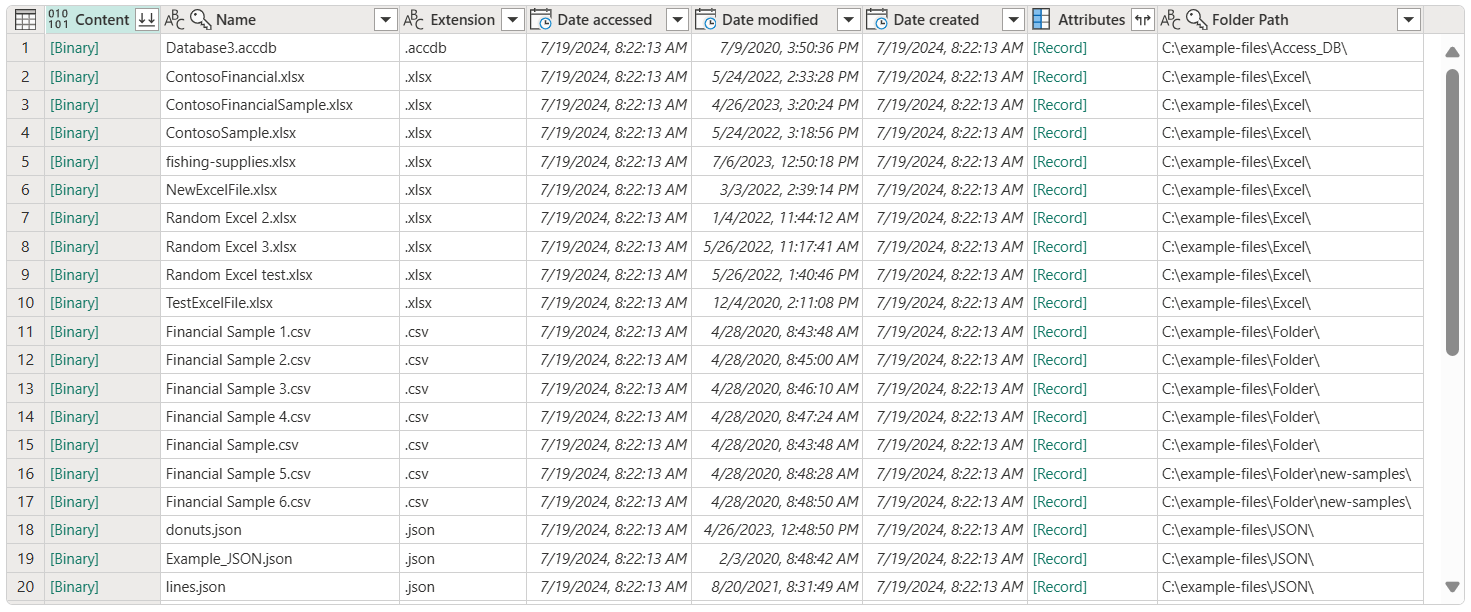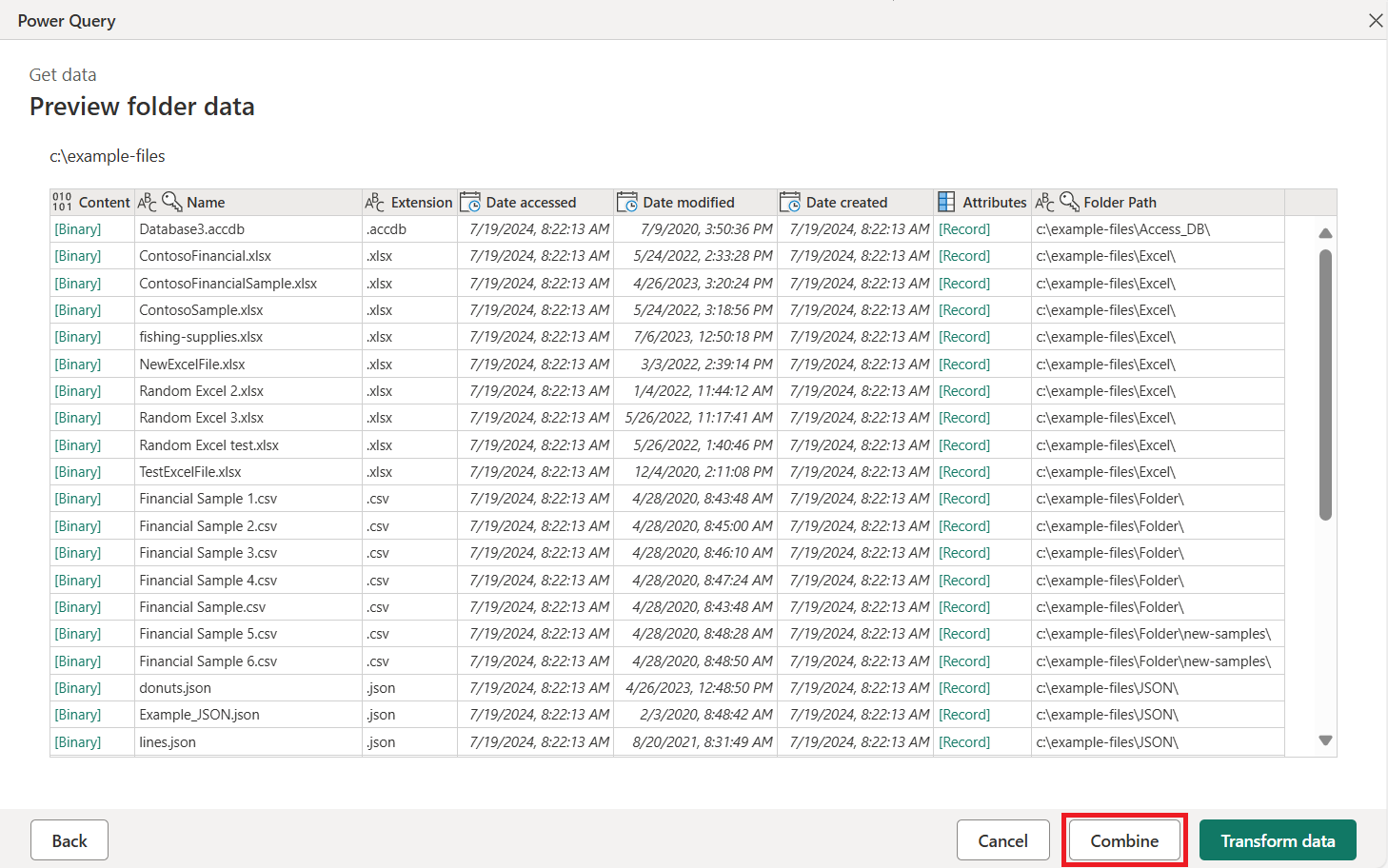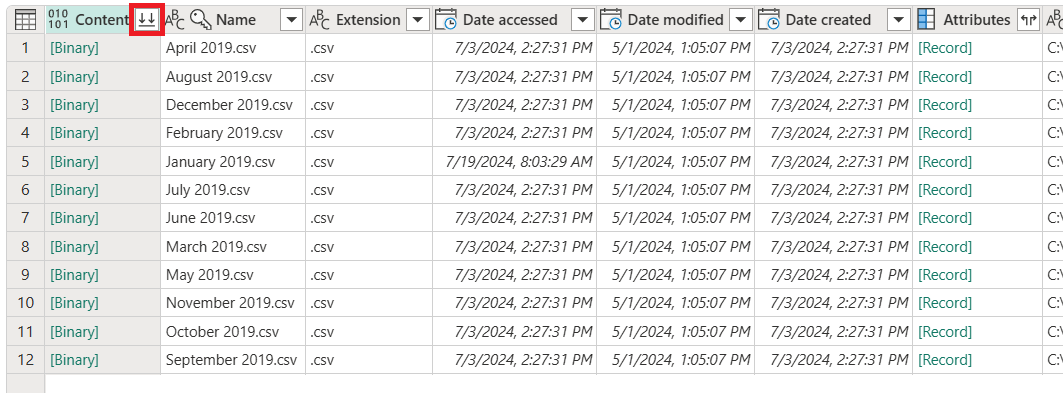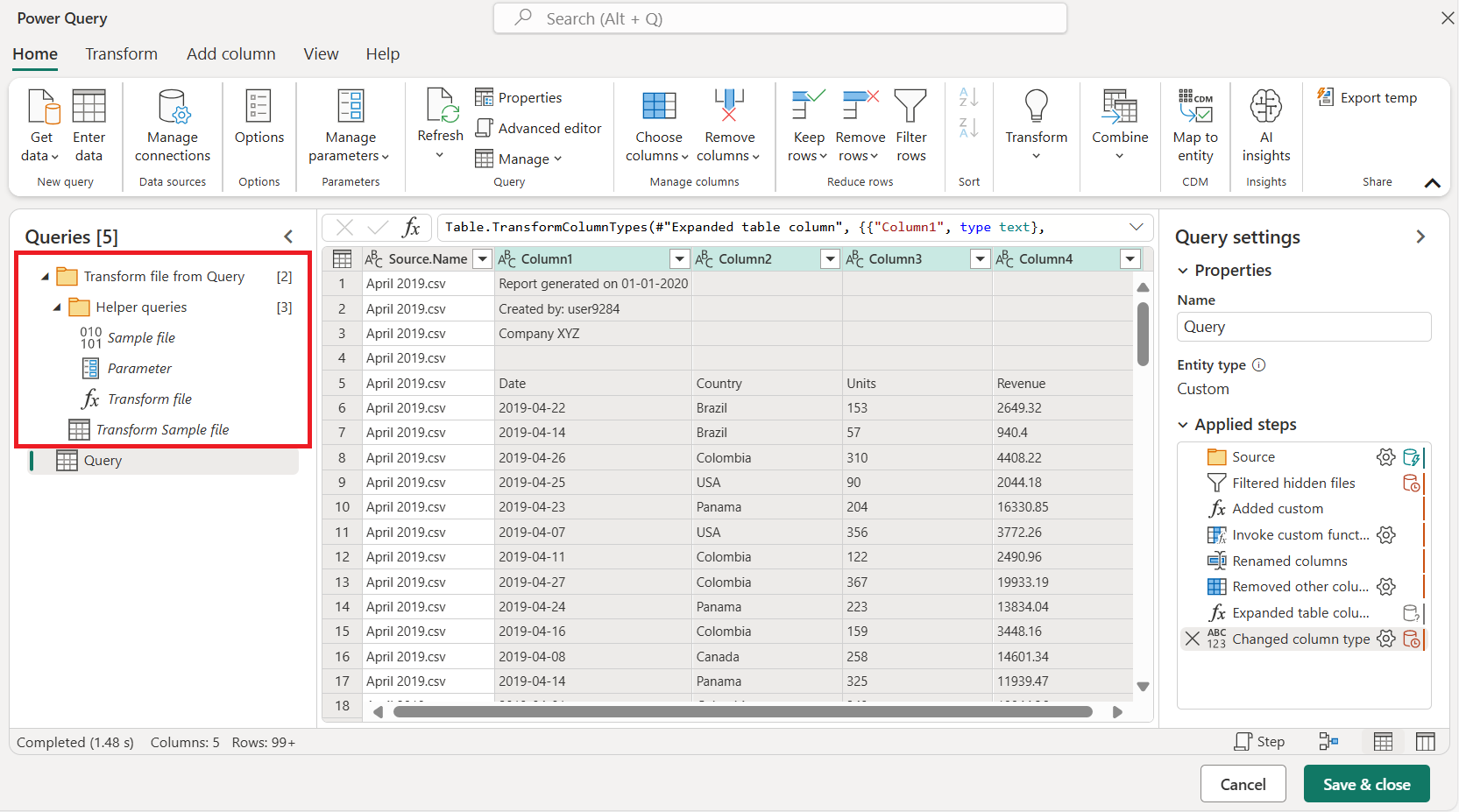Overzicht van bestanden combineren
Met Power Query kunt u meerdere bestanden met hetzelfde schema combineren in één logische tabel.
Deze functie is handig als u alle bestanden in dezelfde map wilt combineren. Als u bijvoorbeeld een map hebt met maandelijkse bestanden met alle inkooporders voor uw bedrijf, kunt u deze bestanden combineren om de orders in één weergave samen te voegen.
Bestanden kunnen afkomstig zijn van verschillende bronnen, zoals (maar niet beperkt tot):
- Lokale mappen
- SharePoint-sites
- Azure Blob Storage
- Azure Data Lake Storage (Gen1 en Gen2)
Wanneer u met deze bronnen werkt, ziet u dat ze hetzelfde tabelschema delen, ook wel de bestandssysteemweergave genoemd. In de volgende schermopname ziet u een voorbeeld van de bestandssysteemweergave.
In de bestandssysteemweergave bevat de kolom Inhoud de binaire weergave van elk bestand.
Notitie
U kunt de lijst met bestanden in de bestandssysteemweergave filteren met behulp van een van de beschikbare velden. Het is raadzaam om deze weergave te filteren om alleen de bestanden weer te geven die u moet combineren, bijvoorbeeld door velden zoals Extensie of Mappad te filteren. Meer informatie: Map
Als u een van de [binaire] waarden in de kolom Inhoud selecteert, wordt automatisch een reeks navigatiestappen voor dat specifieke bestand gemaakt. Power Query probeert het binaire bestand te interpreteren met behulp van een van de beschikbare connectors, zoals Tekst/CSV, Excel, JSON of XML.
Het combineren van bestanden vindt plaats in de volgende fasen:
Voorbeeld van tabel
Wanneer u verbinding maakt met een gegevensbron met behulp van een van de eerder genoemde connectors, wordt er een voorbeeld van een tabel geopend. Als u zeker weet dat u alle bestanden in de map wilt combineren, selecteert u Combineren in de rechterbenedenhoek van het scherm.
U kunt ook Transformatiegegevens selecteren om toegang te krijgen tot de Power Query-editor en een subset van de lijst met bestanden maken (bijvoorbeeld door filters in de kolom mappad te gebruiken om alleen bestanden uit een specifieke submap op te nemen). Combineer vervolgens bestanden door de kolom met de binaire bestanden in de kolom Inhoud te selecteren en vervolgens een van de volgende opties te selecteren:
De opdracht Bestanden combineren in de groep Combineren op het tabblad Start .
Het pictogram Bestanden combineren in de kolomkop van de kolom met [Binaire] waarden.
Dialoogvenster Bestanden combineren
Nadat u de opdracht Bestanden combineren of combineren hebt geselecteerd, wordt het dialoogvenster Bestanden combineren geopend en worden de volgende acties uitgevoerd:
- Power Query analyseert het voorbeeldbestand (standaard het eerste bestand in de lijst) en bepaalt de juiste bestandsconnector om dat bestand te openen.
- Het dialoogvenster biedt de bestandsconnector precies alsof u rechtstreeks verbinding maakt met dat voorbeeldbestand.
- Als u een ander bestand wilt gebruiken voor het voorbeeldbestand, kunt u dit kiezen in de vervolgkeuzelijst Voorbeeldbestand .
- Optioneel: U kunt bestanden overslaan met fouten selecteren die moeten worden uitgesloten van de uiteindelijke uitvoer, alle bestanden die tot fouten leiden.
In de volgende afbeelding detecteert Power Query dat het eerste bestand een .csv bestandsnaamextensie heeft, dus wordt de connector Text/CSV gebruikt om het bestand te interpreteren.
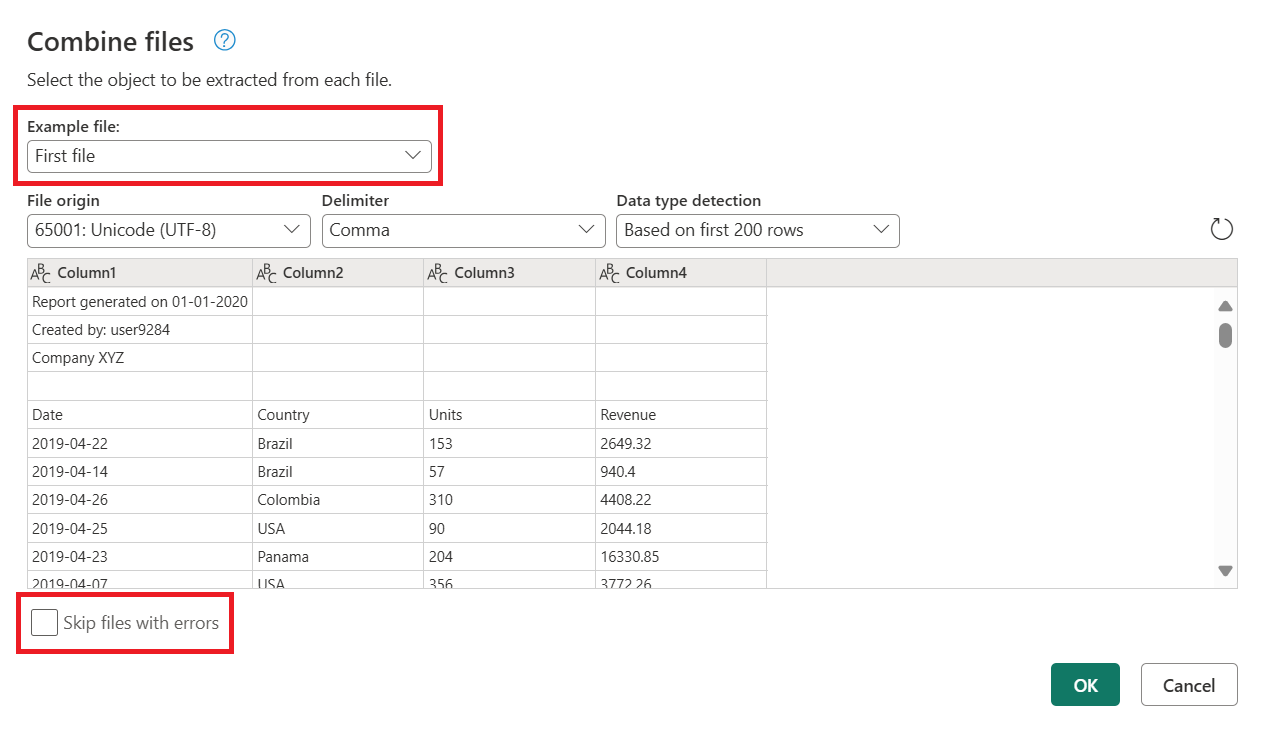
Uitvoer van gecombineerde bestanden
Nadat het proces Bestanden combineren is voltooid, voert Power Query automatisch de volgende acties uit:
Hiermee maakt u een voorbeeldquery waarmee alle vereiste extractiestappen voor één bestand worden uitgevoerd. Het gebruikt het bestand dat is geselecteerd als het voorbeeldbestand in het dialoogvenster Bestanden combineren.
Deze voorbeeldquery heeft de naam Transform Sample-bestand in het deelvenster Query's .
Hiermee maakt u een functiequery die de bestands-/binaire invoer in de voorbeeldquery parameteriseert. De voorbeeldquery en de functiequery zijn gekoppeld, zodat wijzigingen in de voorbeeldquery worden doorgevoerd in de functiequery.
Deze query's worden weergegeven in de groep Helper-query's .
Hiermee past u de functiequery toe op de oorspronkelijke query met binaire invoerbestanden (bijvoorbeeld de mapquery). Hiermee wordt de functiequery voor binaire invoer in elke rij toegepast en wordt de resulterende gegevensextractie uitgebreid als kolommen op het hoogste niveau.
Hiermee maakt u een nieuwe groep met het voorvoegsel Transform-bestand van en de eerste query als achtervoegsel en organiseert u alle onderdelen die worden gebruikt om deze gecombineerde bestanden in die groep te maken.
U kunt alle bestanden in een bepaalde map eenvoudig combineren, zolang ze hetzelfde bestandstype en dezelfde structuur hebben (inclusief dezelfde kolommen). U kunt ook meer transformatie- of extractiestappen toepassen door de automatisch gegenereerde voorbeeldquery te wijzigen, zonder dat u zich zorgen hoeft te maken over het wijzigen of maken van andere functiequerystappen.
Notitie
U kunt de stappen in de voorbeeldquery wijzigen om de functie te wijzigen die is toegepast op elk binair bestand in uw query. De voorbeeldquery is gekoppeld aan de functie, zodat alle wijzigingen in de voorbeeldquery worden doorgevoerd in de functiequery.
Als een van de wijzigingen van invloed is op kolomnamen of kolomgegevenstypen, controleert u de laatste stap van uw uitvoerquery. Als u een kolomtypestap Wijzigen toevoegt, kan er een fout op stapniveau optreden waardoor u de tabel niet kunt visualiseren. Meer informatie: Omgaan met fouten